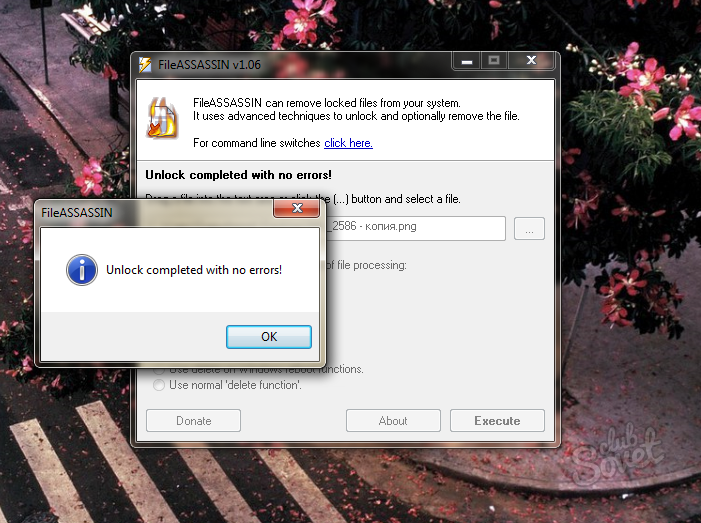Ako odstrániť neodstrániteľný súbor
Vymazanie mnohých súborov v systéme Windows je zablokované, pretože môžu mať za následok sériu zmien. Dôrazne sa neodporúča odstraňovať takéto súbory a priečinky, aby ste nepoškodili celý operačný systém, ak ste však skúsený a sebavedomý používateľ počítača, môžete sa pokúsiť takýchto súborov zbaviť. Mnohé programy a aplikácie navyše zanechávajú neodstrániteľné súbory, ktoré zase môžu zaberať impozantné množstvo pamäte. Tento „smetí“ z programov je potrebné najskôr odomknúť špeciálnym softvérom, až potom ho možno vymazať ako bežný súbor. V tomto článku sa dozviete, ako odstrániť zvyškové súbory, ako aj odstrániť príčiny niektorých blokád.
Ako odstrániť neodstrániteľný súbor: skontrolujte procesy v správcovi úloh
Keď beží v systémových procesoch, nemôžete vymazať ani jednoduchú fotografiu alebo obrázok. Napríklad ste si práve pozreli film a chcete ho odstrániť z počítača, ale systém Windows zobrazí chybu. S najväčšou pravdepodobnosťou váš video súbor zostal spustený v prehrávači a jednoducho ho z tohto dôvodu nemožno odstrániť. Prejdite do správcu úloh a uistite sa, že nemáte otvorené žiadne procesy, ktoré by mohli používať neodstrániteľný súbor.
- Na klávesnici podržte stlačenú kombináciu klávesov CTRL+SHIFT+ESC. Zobrazí sa okno s názvom „Správca úloh systému Windows“. Tu môžete vidieť všetky spustené aplikácie, zastaviť ich alebo úplne zatvoriť.
Prejdite na kartu "Procesy".
- Pozrite sa pozorne na to, aké procesy máte otvorené. Možno jeden z nich používa správny súbor.
Ak chcete tento proces ukončiť, kliknite naň raz ľavým tlačidlom myši a kliknite na tlačidlo „Ukončiť proces“ v pravom dolnom rohu. - Proces sa zastaví a súbor sa uvoľní. Teraz odstráňte požadovaný súbor ako zvyčajne. Windows vás už nebude obťažovať.
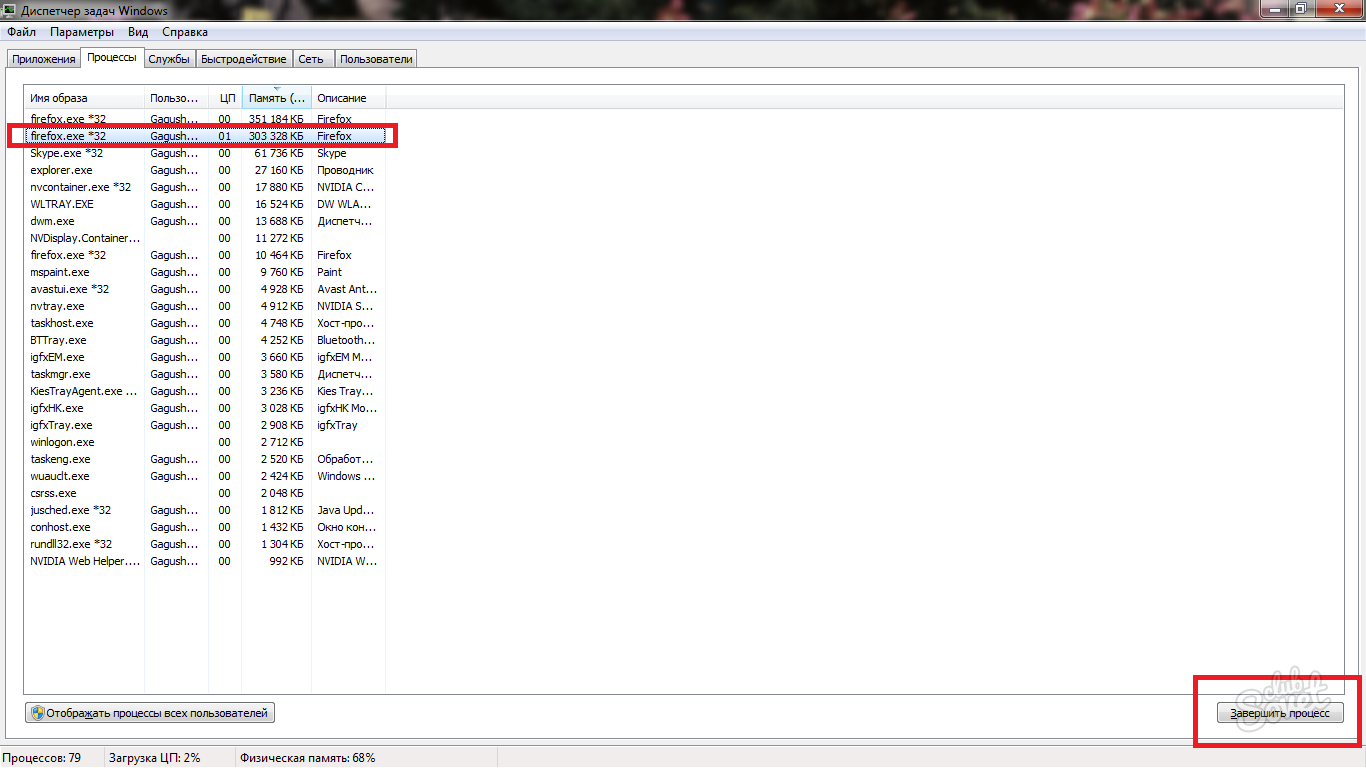
Ako odstrániť neodstrániteľný súbor: čistenie registra
Súbor ponechaný v registri alebo s ním nejako spojený nemožno z počítača odstrániť. Pred čistením registra si dobre premyslite, či na to máte dostatok zručností. Existujú dve možnosti čistenia: vlastnými rukami a prostredníctvom špeciálne vytvorených programov na čistenie počítača. Prvá metóda je vhodná pre skúsených používateľov, je spoľahlivejšia.
Čistenie registra sami
Otvorte vyhľadávací panel, ak to chcete urobiť, kliknite na Štart v ponuke prieskumníka.
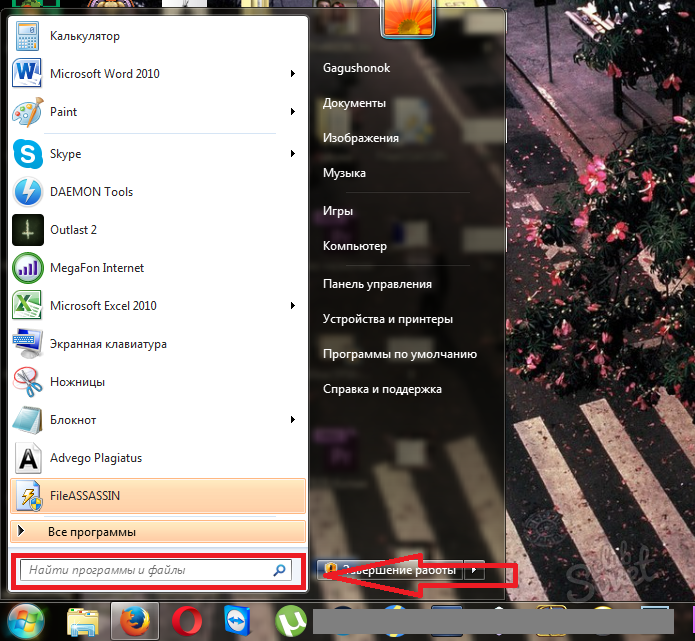
- Do vyhľadávacieho panela zadajte „regedit“ a stlačením klávesu Enter spustite vyhľadávanie. V hornej časti uvidíte súbor, ktorý hľadáte, kliknite naň myšou.
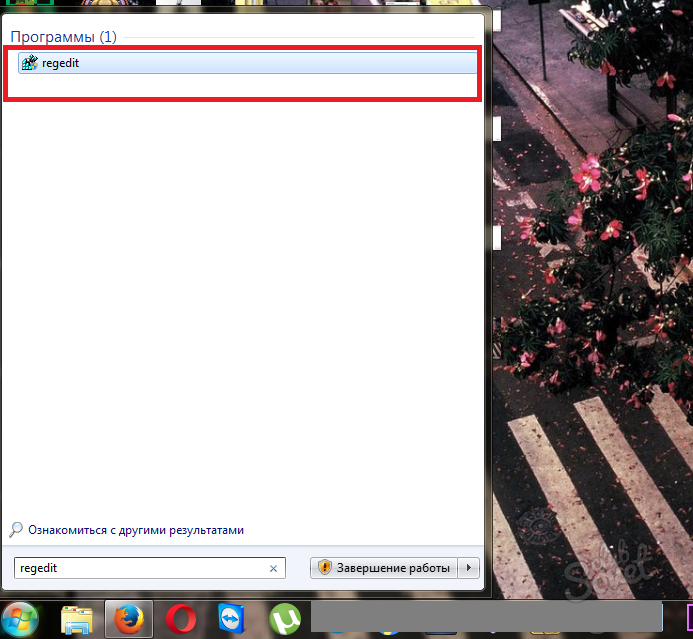
- Pred vami sa otvorí Editor databázy Registry systému Windows. Pri tomto okne musíte byť veľmi opatrní a s istotou vedieť, ktoré súbory vám bránia v odstránení priečinka alebo iného súboru v počítači. Podstata práce je nasledovná: v registri nájdete priečinok, ktorý nebol odstránený z programu alebo používa požadovaný súbor, a odstráňte ho.
- Priečinky sa delia na systémové, programové a používateľské. Nájdite ten, ktorý potrebujete, pomocou ponuky vľavo a odstráňte ho.
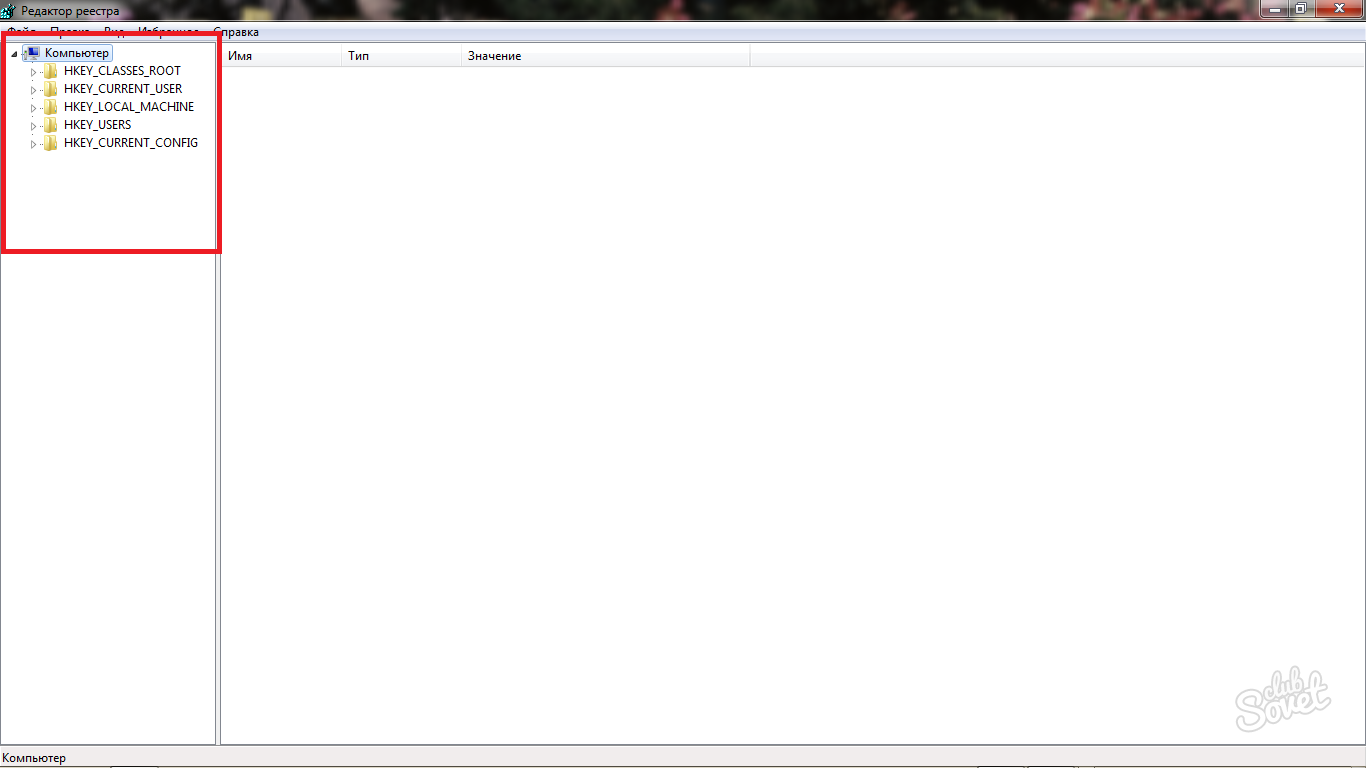
Čistenie registra pomocou špeciálnych programov
Aby ste ušetrili drahocenný čas a neodstránili zbytočné, existujú špeciálne nástroje na prácu s nevyžiadanou poštou v počítači. Jeden z najpopulárnejších takýchto programov sa nazýva CCleaner. Stiahnite si ho z oficiálnej webovej stránky vývojára a úplne odstráňte programy, vyčistite register, vymažte vyrovnávaciu pamäť prehliadačov a ďalších nástrojov.
- Navštívte oficiálnu webovú stránku http://ccleaner.org.ua/download a kliknutím na pole stiahnite program. Je možné si stiahnuť dve verzie: prenosnú a bežnú. Prenosná verzia nie je nainštalovaná v počítači a môžete si ju stiahnuť na USB flash disk alebo disk a použiť na iných počítačoch.
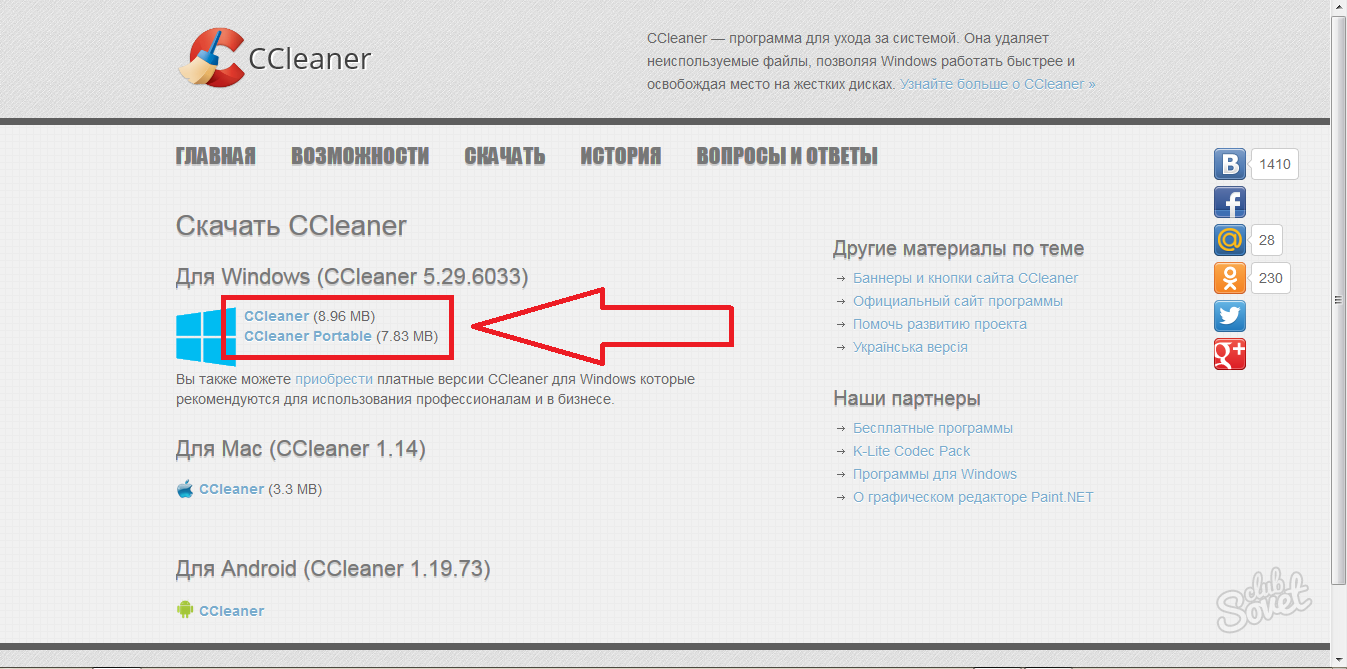
- Inštalácia softvéru zaberie len pár minút. Postupujte podľa všetkých pokynov na obrazovke.
- Po inštalácii otvorte program a prejdite na kartu "CCleaner". K dispozícii bude časť „Windows“, v ktorej musíte označiť prvých päť položiek v časti „Prieskumník systému Windows“ a sedem v časti „Systém“. Tým sa vymaže vyrovnávacia pamäť, kôš, register a ďalšie nepotrebné súbory, ktoré spomaľujú váš počítač a bránia vám vo vymazaní súborov.
- Kliknite na tlačidlo "Spustiť čistič" a počkajte na dokončenie. Skúste súbor odstrániť teraz.
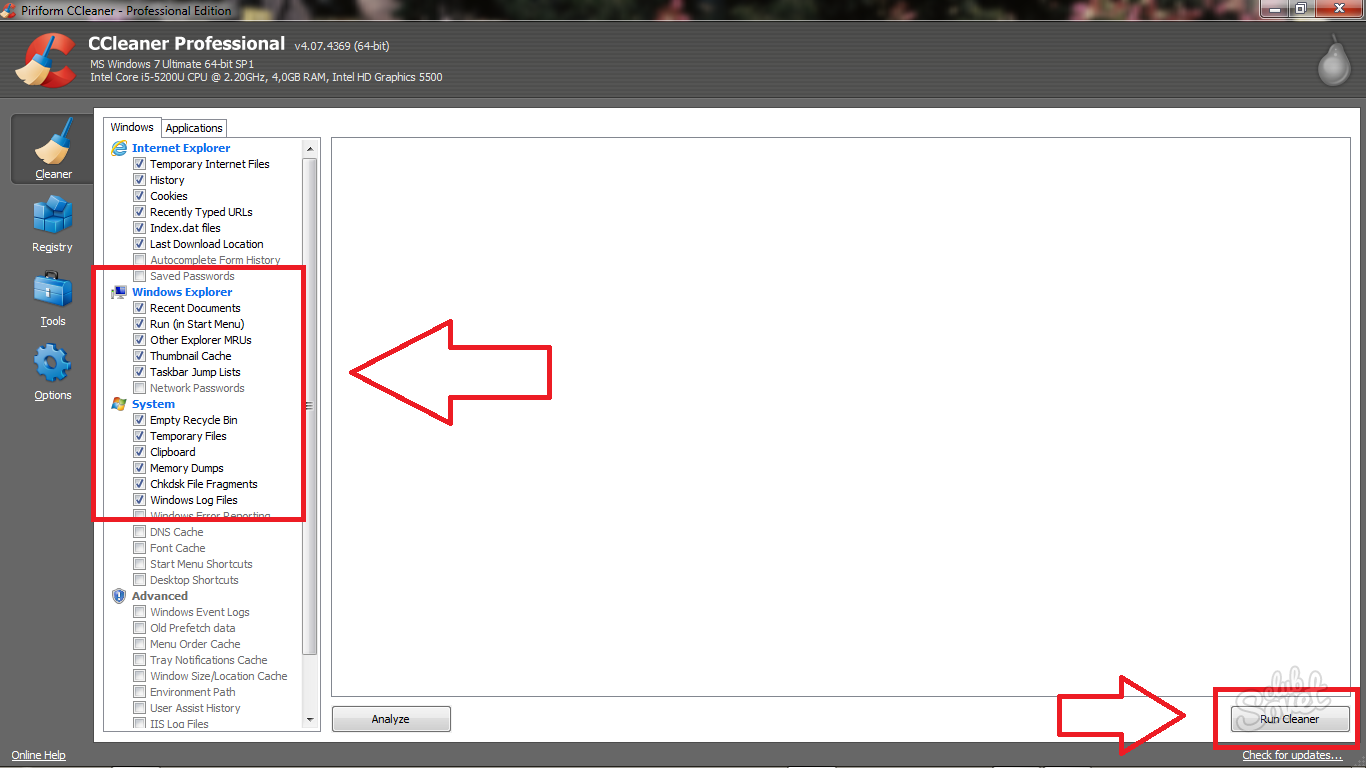
Ako odstrániť neodstrániteľný súbor: odomknite súbor
Mnoho programov zablokuje svoje súbory, takže ich nemožno odstrániť ani po úplnom vymazaní softvéru z počítača. Zvyčajne sú tieto súbory určené na ukladanie informácií o predchádzajúcich nastaveniach a protokoloch programu, aby ste ich mohli obnoviť, ak chcete softvér znova nainštalovať. Takéto súbory môžete odomknúť iba pomocou špeciálnych nástrojov, tu je malý zoznam, z ktorého si môžete vybrať:
- FileAssassin je bezplatný program, ktorý je voľne distribuovaný. V tomto článku sa použije ako príklad.
- Unlocker je najobľúbenejší program na odomykanie súborov, dokáže dokonca odstrániť blok z niektorých systémových priečinkov a súborov.
- LockHunter vám umožňuje pracovať v programe aj v správcovi úloh a zastaviť všetky nepotrebné procesy.
- odblokovač iobit. Program podporuje ruský jazyk.
Prejdite na oficiálnu webovú stránku FileAssassin a stiahnite si ju a kliknite na „Stiahnuť“.
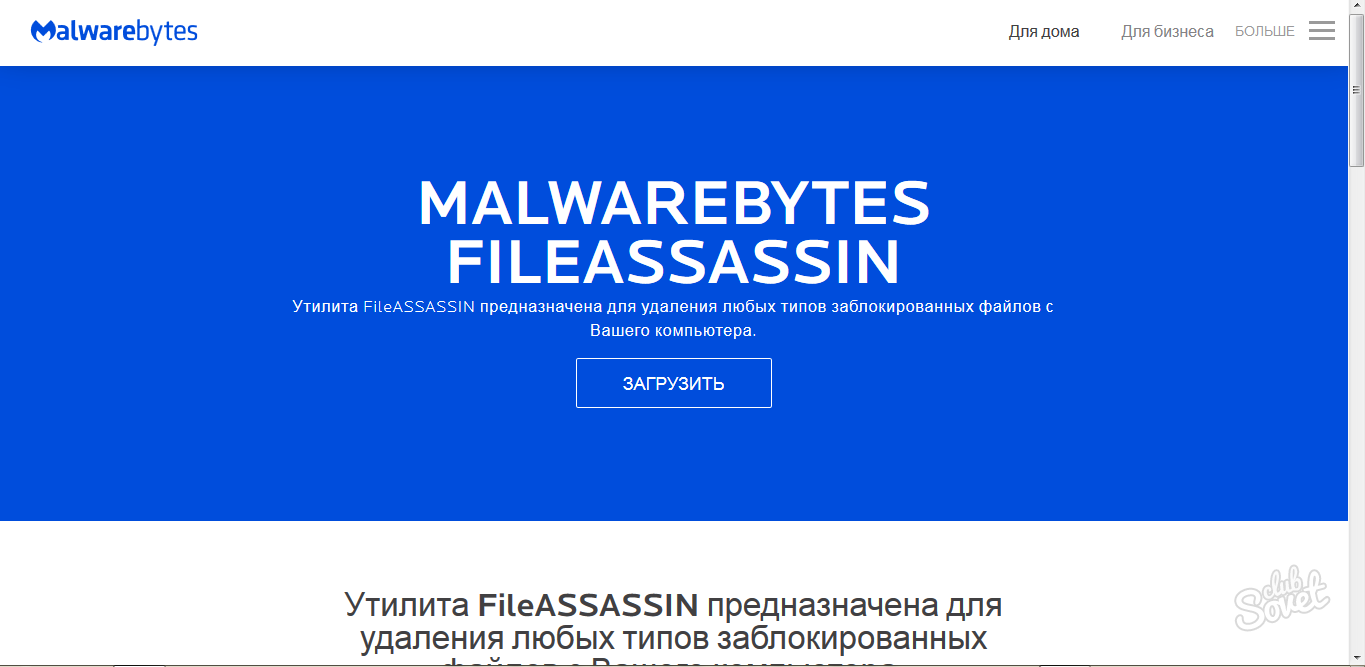
V priečinku, kde sú uložené všetky stiahnuté súbory, nájdite a dvakrát kliknite na súbor FileAssassin.exe
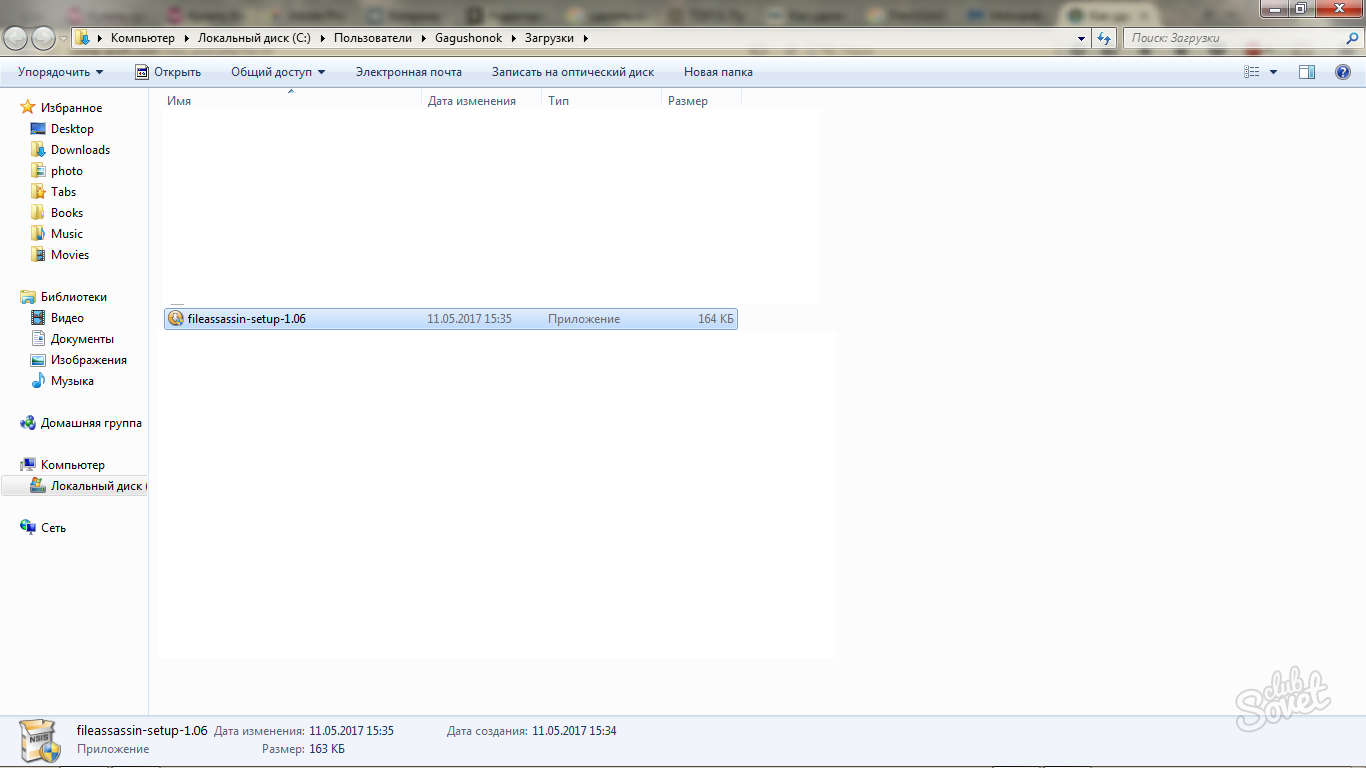
Proces inštalácie sa príliš nelíši od iných programov:
- Vyberte inštalačný adresár.
- Súhlaste s licenčnou zmluvou.
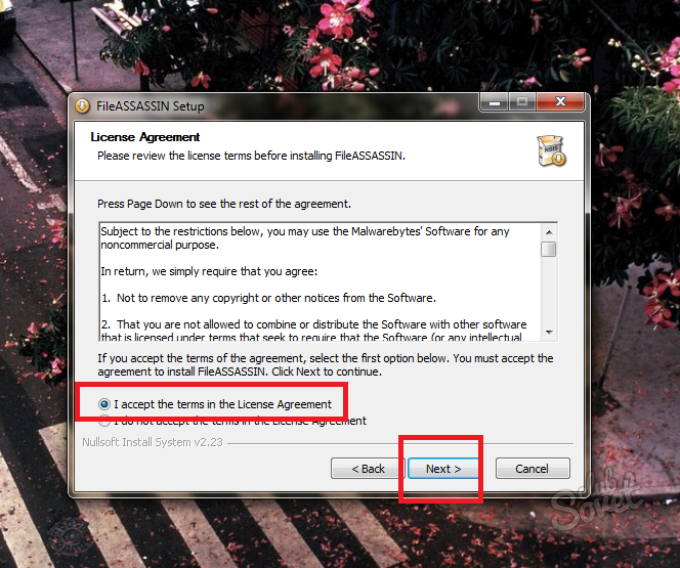
Po dokončení inštalácie začiarknite políčko vedľa slov „Spustiť FileAssassin“ a kliknite na „Dokončiť“.
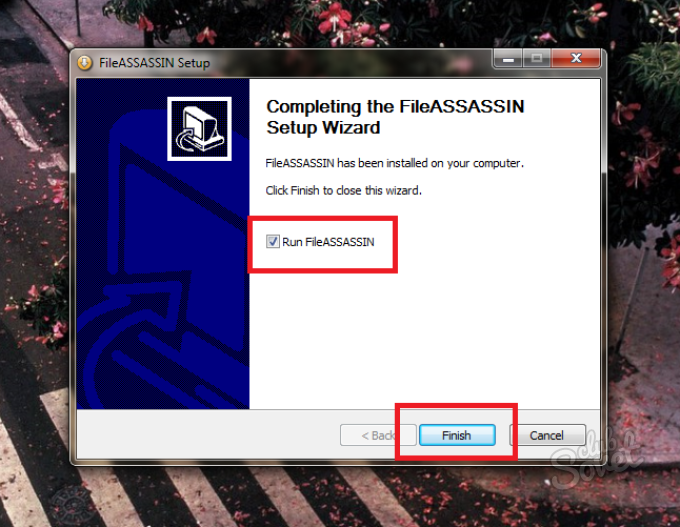
Program sa automaticky otvorí. V prvom riadku musíte zadať súbor, ktorý sa neodstraňuje. Kliknite na tri bodky na pravej strane okna.
Vyberte súbor a kliknite na Otvoriť.
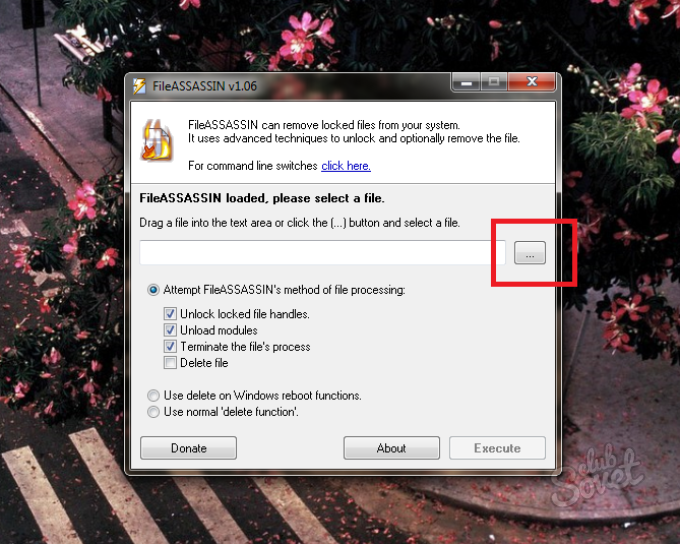
Uistite sa, že máte vybratú možnosť „Pokúsiť sa o metódu spracovania súboru FileAssassin“ a že sú začiarknuté prvé tri podpoložky. Kliknite na „Vykonať“.
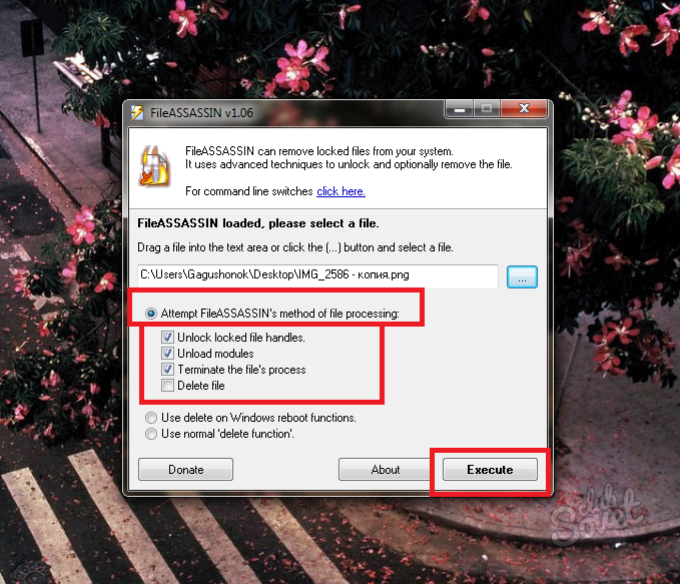
To je všetko. Zámok na súbore je úplne odstránený, môžete ho vymazať ako bežný súbor pomocou klávesu Delete.